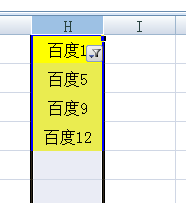1、在单元格里输入基础数据,并将部分数据标注为黄色

2、全选该列数据,点击“排序和筛选”
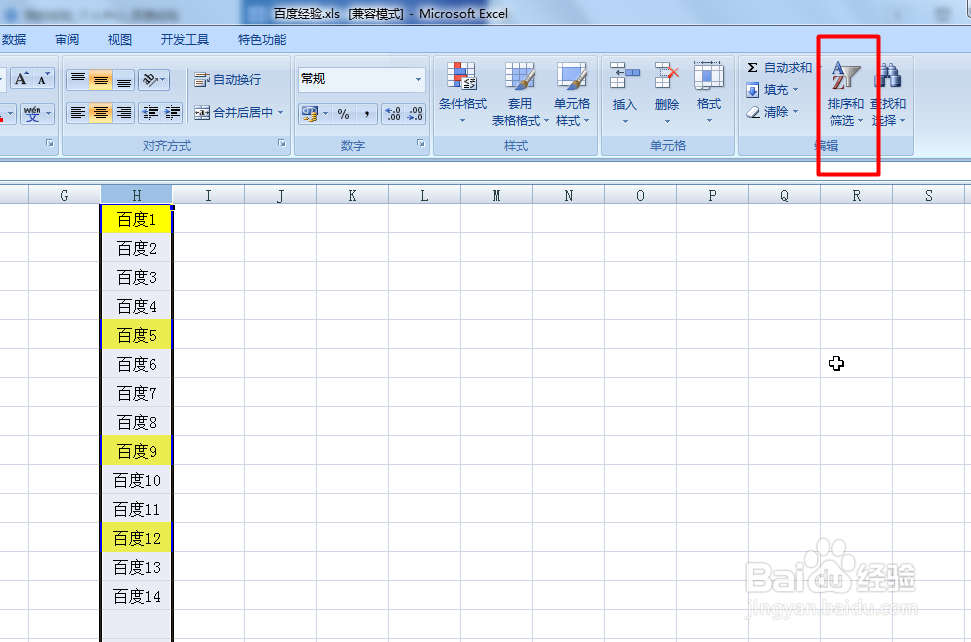
3、点击“筛选”

4、在该列出现倒三角形符号
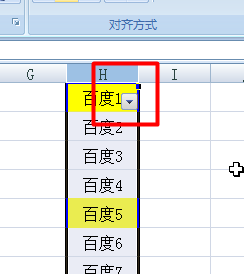
5、点击倒三角形符号,点击“按颜色筛选”
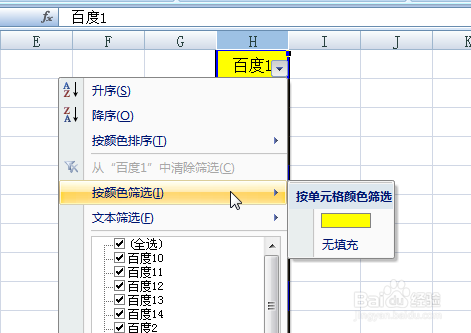
6、点击“黄色”即可

7、这样便将黄色单元格的数据筛选出来了
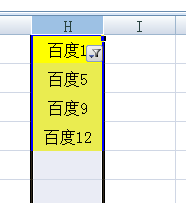
时间:2024-10-12 16:17:12
1、在单元格里输入基础数据,并将部分数据标注为黄色

2、全选该列数据,点击“排序和筛选”
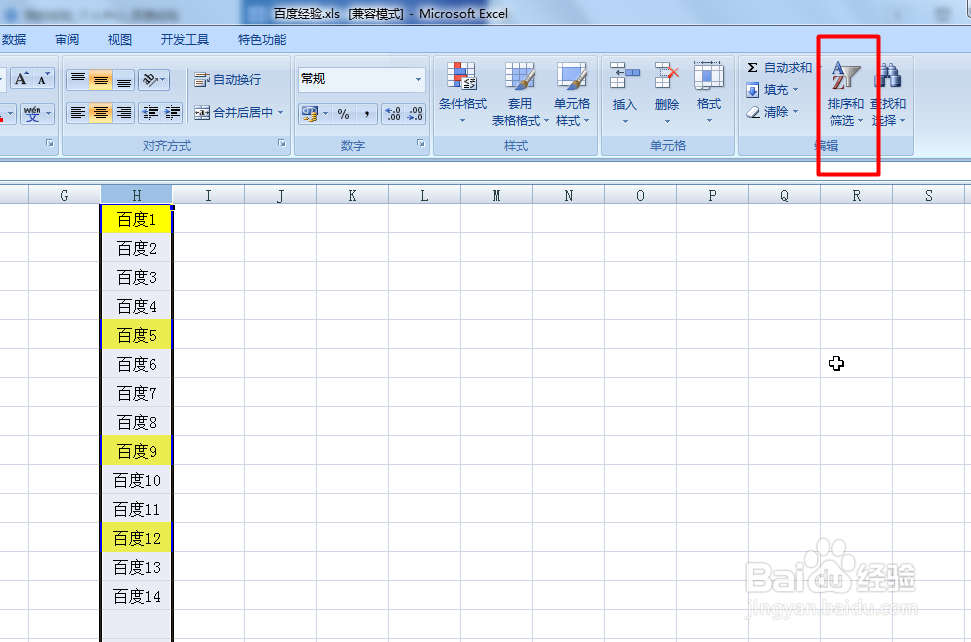
3、点击“筛选”

4、在该列出现倒三角形符号
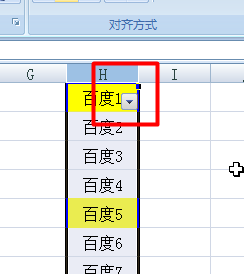
5、点击倒三角形符号,点击“按颜色筛选”
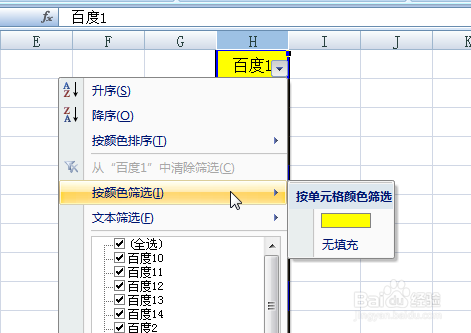
6、点击“黄色”即可

7、这样便将黄色单元格的数据筛选出来了